Ubuntu18.04系统下,图像处理开源软件库 Opencv3.4.11的安装、编译及应用初步
Ubuntu18.04系统下,图像处理开源软件库 Opencv3.4.11的安装、编译及应用初步
“学了opencv,妈妈再也不会担心你不会图像编程啦!”
前言
OpenCV是一个基于BSD许可发行的跨平台计算机视觉库,可以运行在Linux、Windows和Mac OS操作系统上;
它轻量级而且高效,由一系列 C 函数和少量 C++ 类构成,同时提供了Python、Ruby、MATLAB等语言的接口,实现了图像处理和计算机视觉方面的很多通用算法;
opencv采用C语言进行优化,而且,在多核机器上面,其运行速度会更快,它的一个目标是提供友好的机器视觉接口函数,从而使得复杂的机器视觉产品可以加速面世;
该库包含了横跨工业产品检测、医学图像处理、安防、用户界面、摄像头标定、三维成像、机器视觉等领域的超过500个接口函数;
总的来说,opencv是一个封装好了的计算机视觉的函数库,并不是独立的软件,而是c语言的工具,安装后在vc或vs中配置一下就可以调用里面的函数。
一、opencv-3.4.11的安装
- 本文介绍的
opencv-3.4.11安装,是基于Ubuntu桌面版大环境下进行的;同时,后续的编译及应用初步也是基于这个之下的。
1.安装环境
1.1 安装cmake
sudo apt-get install cmake
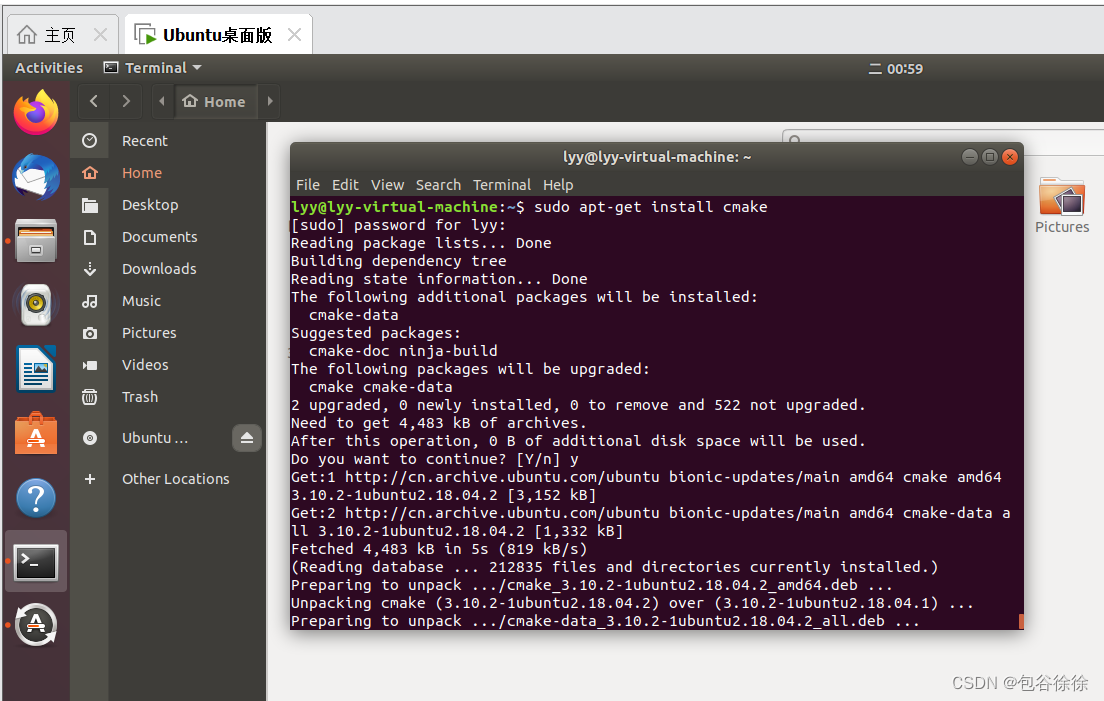
1.2 依赖环境
sudo apt-get install build-essential libgtk2.0-dev libavcodec-dev libavformat-dev libjpeg-dev libswscale-dev libtiff5-dev
sudo apt-get install libgtk2.0-dev
sudo apt-get install pkg-config
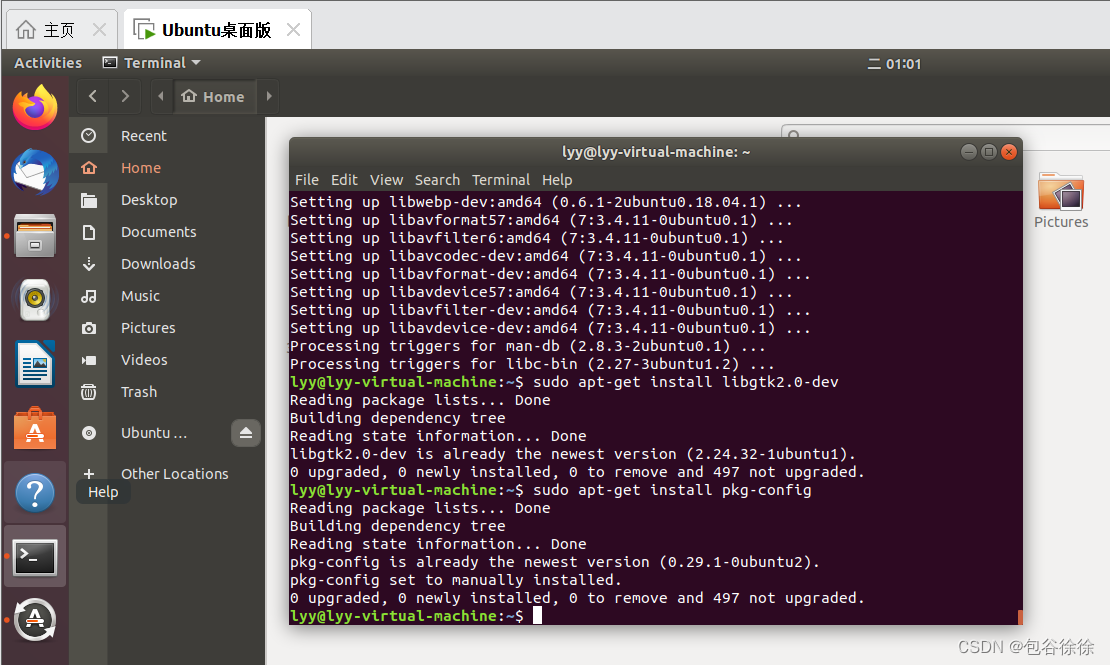
2.安装过程
2.1 版本下载
- 官网下载opencv-3.4.11版本
- 提示:虚拟机上下载很慢,建议先在Windows下载完成,然后复制到ubantu home目录下
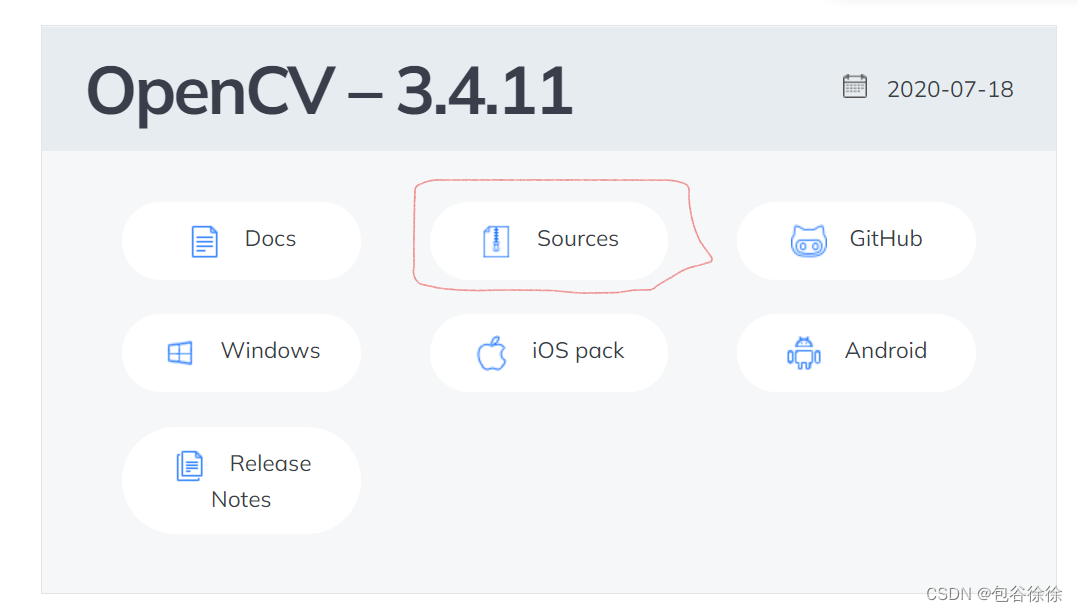
2.2 文件复制
- 将下载的opencv-3.4.11压缩文件包复制到home目录下,如图所示:
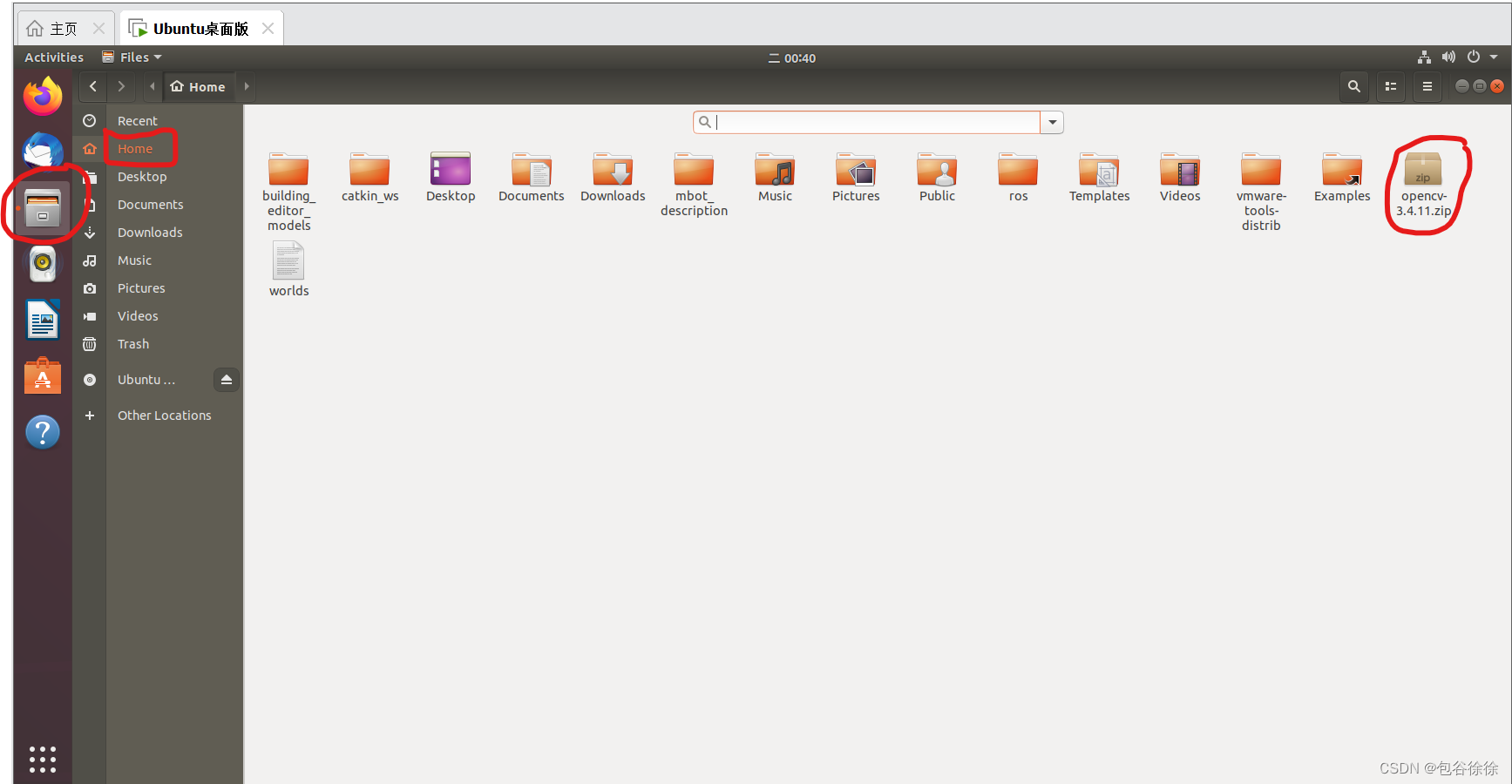
2.3 解压安装包
- 首先通过快捷键
Ctrl+Alt+T,进入终端:
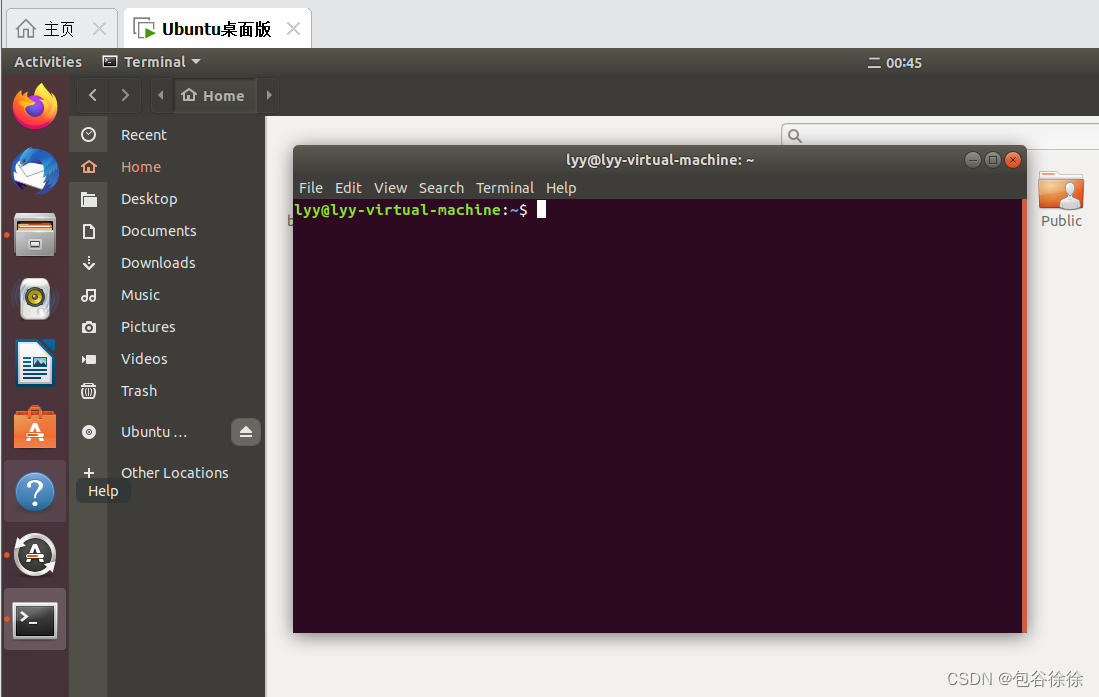
- 接下来输入解压命令:
$ unzip opencv-3.4.11.zip
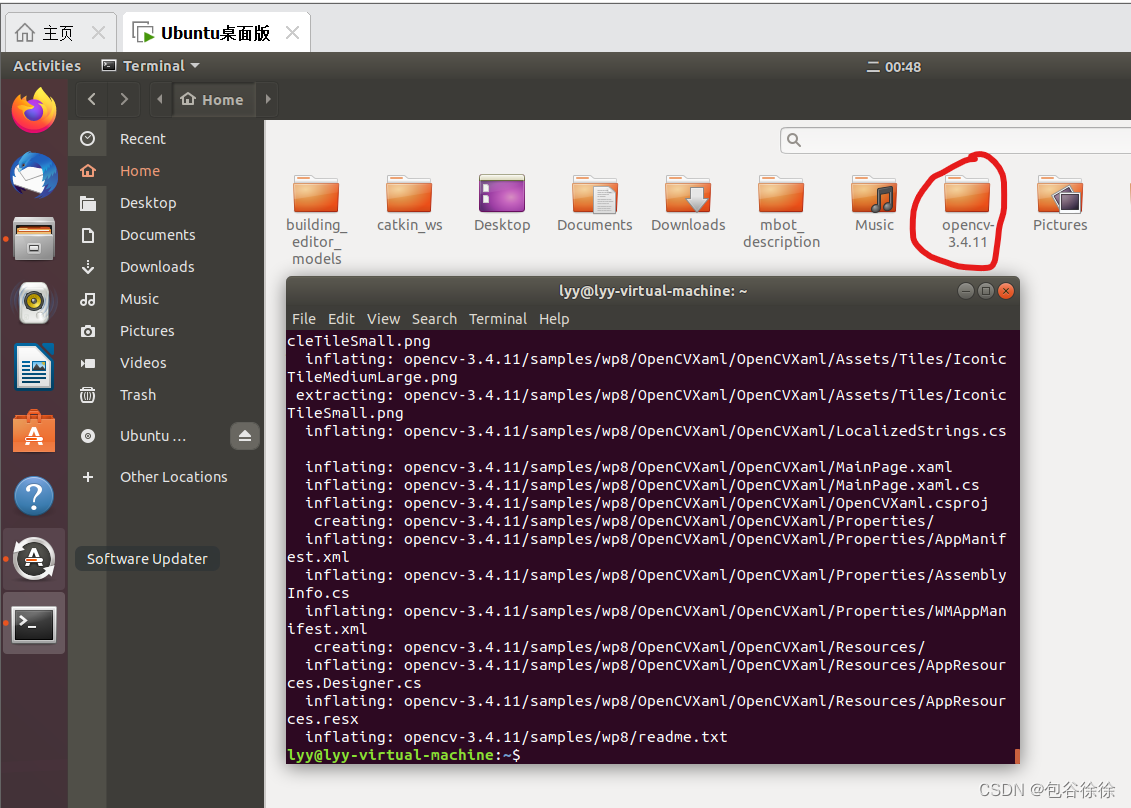
2.4 进入解压后的文件夹
- 通过如下命令,进入到刚刚解压的文件夹中:
$ cd opencv-3.4.11

- 在opencv-3.4.11文件夹下,创建一个编译文件夹mybuild,并进入:
mkdir mybuild
cd mybuild

2.5 Cmake
- 输入如下命令,进行cmake:
sudo cmake -D CMAKE_BUILD_TYPE=Release -D CMAKE_INSTALL_PREFIX=/usr/local …
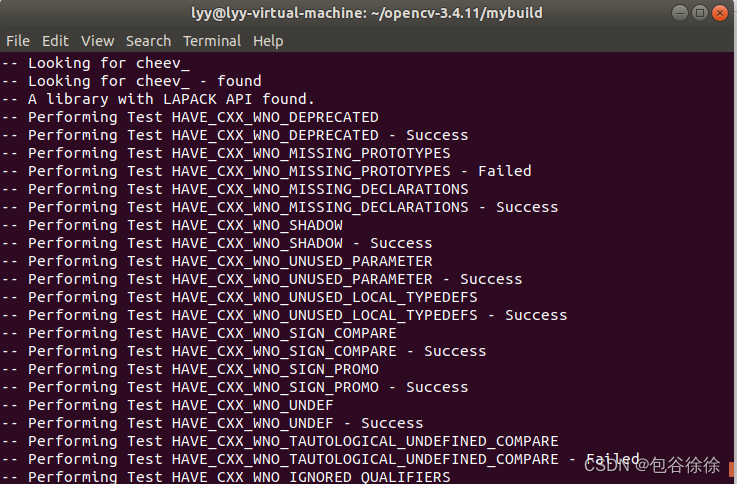
2.6 编译及安装
- 首先输入如下代码,进行编译:
sudo make -j4
可以使用sudo make -j8 、sudo make -j4 、sudo make
这里选择使用sudo make -j4
- 这里编译的过程有点漫长,大概需要十几二十分钟,最终结果如下:
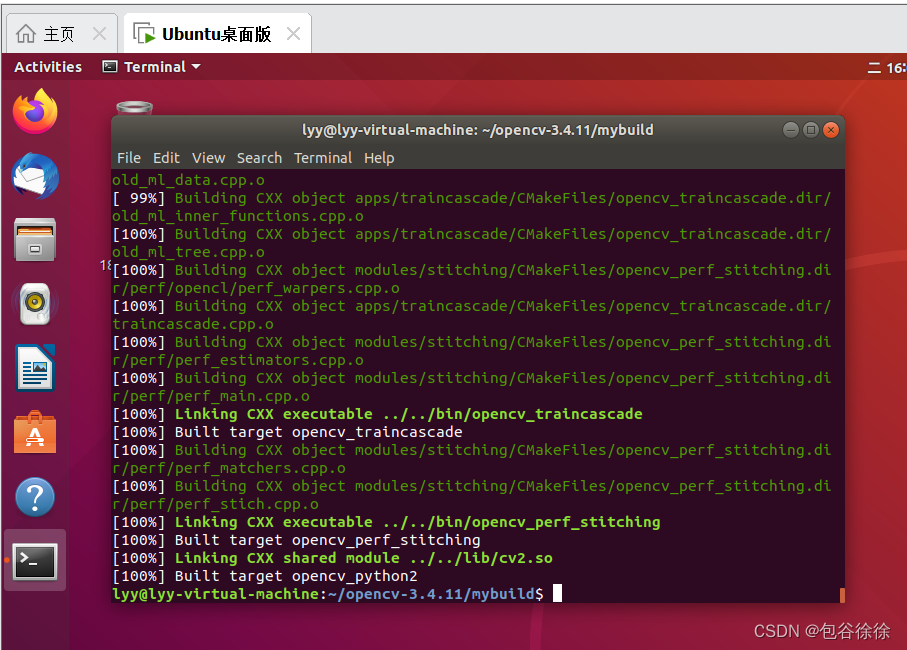
- 再输入如下代码,进行安装:
sudo make install
- 最终结果如下:
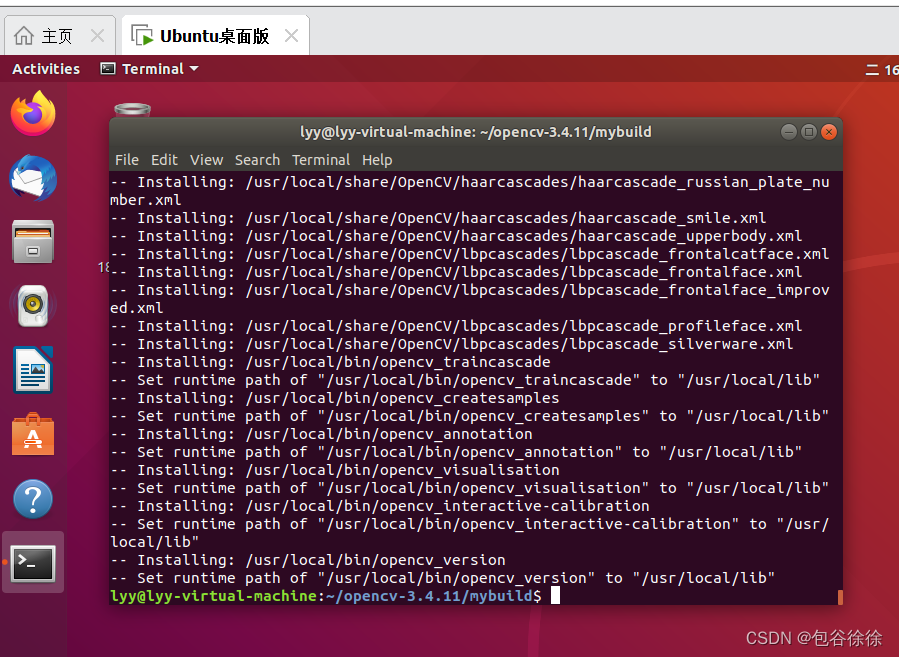
2.7 配置环境
- 用gedit打开/etc/ld.so.conf
在文件中加上一行 /usr/loacal/lib
其中/user/loacal是opencv安装路径也就是makefile中指定的安装路
sudo gedit /etc/ld.so.conf
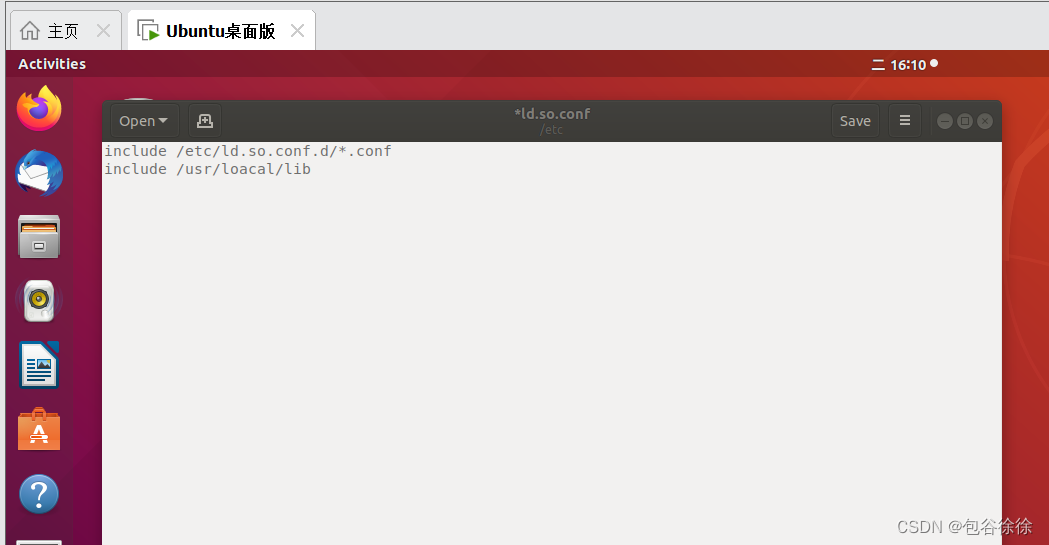
- 运行sudo ldconfig:

- 修改bash.bashrc文件:
在文件末尾加入:
PKG_CONFIG_PATH=$PKG_CONFIG_PATH:/usr/local/lib/pkgconfig
export PKG_CONFIG_PATH
sudo gedit /etc/bash.bashrc
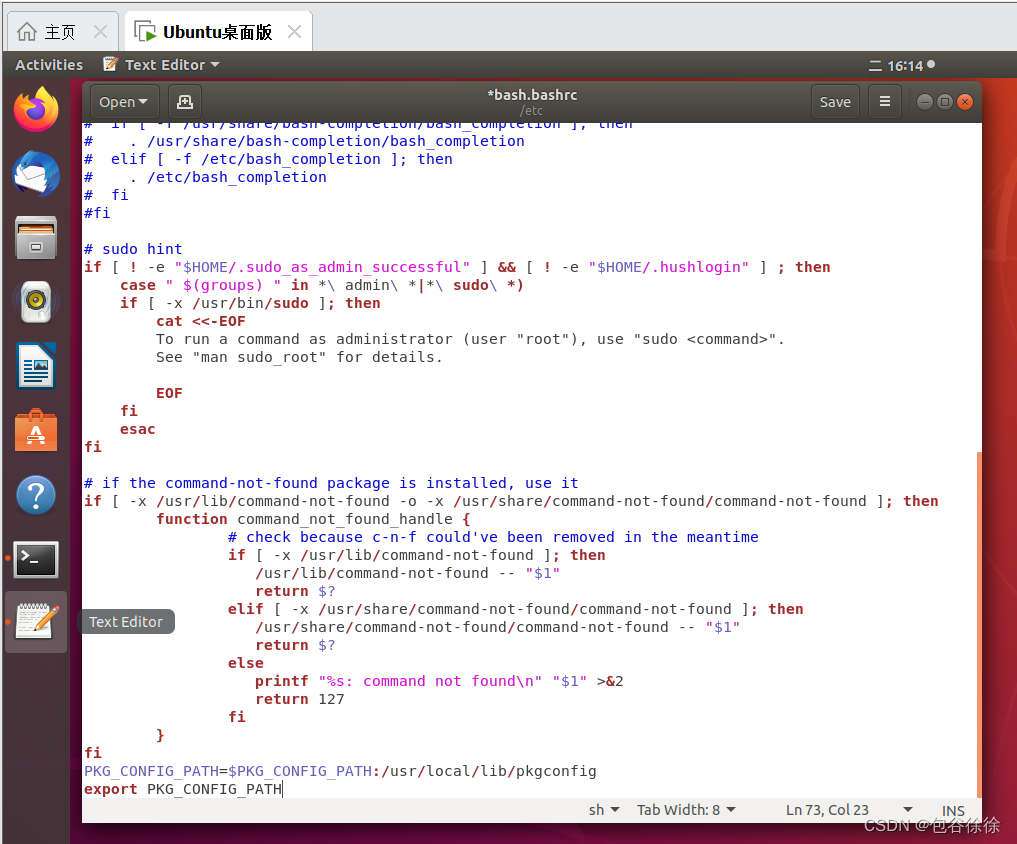
- 然后在命令行中输入:
source /etc/bash.bashrc
2.8 检验
- 在命令行中输入如下命令:
pkg-config opencv --modversion

- 至此opencv的安装就完成了
二、应用实例
1.题目要求
-
编写一个打开图片进行特效显示的代码 test1.cpp(见opencv编程参考资料 ); 注意gcc编译命令: gcc test1.cpp -o test1
pkg-config --cflags --libs opencv
1)请解释这条编译命令,它是如何获得opencv头文件、链接lib库文件的路径的?
2)改用make+makefile方式编译 上述程序(用变量命名格式写makefile文件,并包括 clean选项) -
练习使用opencv库编写打开摄像头压缩视频的程序。参考示例代码1和示例代码2。并回答:
1)如果要求打开你硬盘上一个视频文件来播放,请问示例代码1第7行代码如何修改?
2)在示例代码1第9行的while循环中,Mat是一个什么数据结构? 为什么一定要加一句waitKey延时代码,删除它行不行?
3)示例代码1代码会在while循环中一直运行,你如果试图用鼠标关闭图像显示窗口,会发现始终关不掉。需要用键盘Ctrl+C 强制中断程序,非常不友好。如何改进?
2.编写一个打开图片进行特效显示的代码
2.1 创建test1.cpp文件
- 返回到opencv-3.4.11目录,并创建编写一个test1.cpp文件:
$ touch test1.cpp
$ gedit test1.cpp
- 写入如下代码:
#include <opencv2/highgui.hpp>
#include <opencv2/opencv.hpp>
using namespace cv;
using namespace std;
int main(int argc, char** argv)
{
CvPoint center;
double scale = -3;
IplImage* image = cvLoadImage("xixi.jpg");
argc == 2? cvLoadImage(argv[1]) : 0;
cvShowImage("Image", image);
if (!image) return -1; center = cvPoint(image->width / 2, image->height / 2);
for (int i = 0;i<image->height;i++)
for (int j = 0;j<image->width;j++) {
double dx = (double)(j - center.x) / center.x;
double dy = (double)(i - center.y) / center.y;
double weight = exp((dx*dx + dy*dy)*scale);
uchar* ptr = &CV_IMAGE_ELEM(image, uchar, i, j * 3);
ptr[0] = cvRound(ptr[0] * weight);
ptr[1] = cvRound(ptr[1] * weight);
ptr[2] = cvRound(ptr[2] * weight);
}
Mat src;Mat dst;
src = cvarrToMat(image);
cv::imwrite("test.png", src);
cvNamedWindow("test",1); imshow("test", src);
cvWaitKey();
return 0;
}
- 注意:注意将test1.cpp和图片保存在同一目录下,还要注意图片文件名大小写和程序代码是否一致。

2.2 编译test1.cpp文件
- gcc编译器:gcc + 文件名 + -o + 输出文件流名称 +` 支持包
gcc test1.cpp -o test1 `pkg-config --cflags --libs opencv`
- 但是会出现报错,原因在于需要用 C++ 编译器编译接口模块:

- 需要将gcc 改为g++:
g++ test1.cpp -o test1 `pkg-config --cflags --libs opencv`
- 执行以下命令,输出结果:
./test1
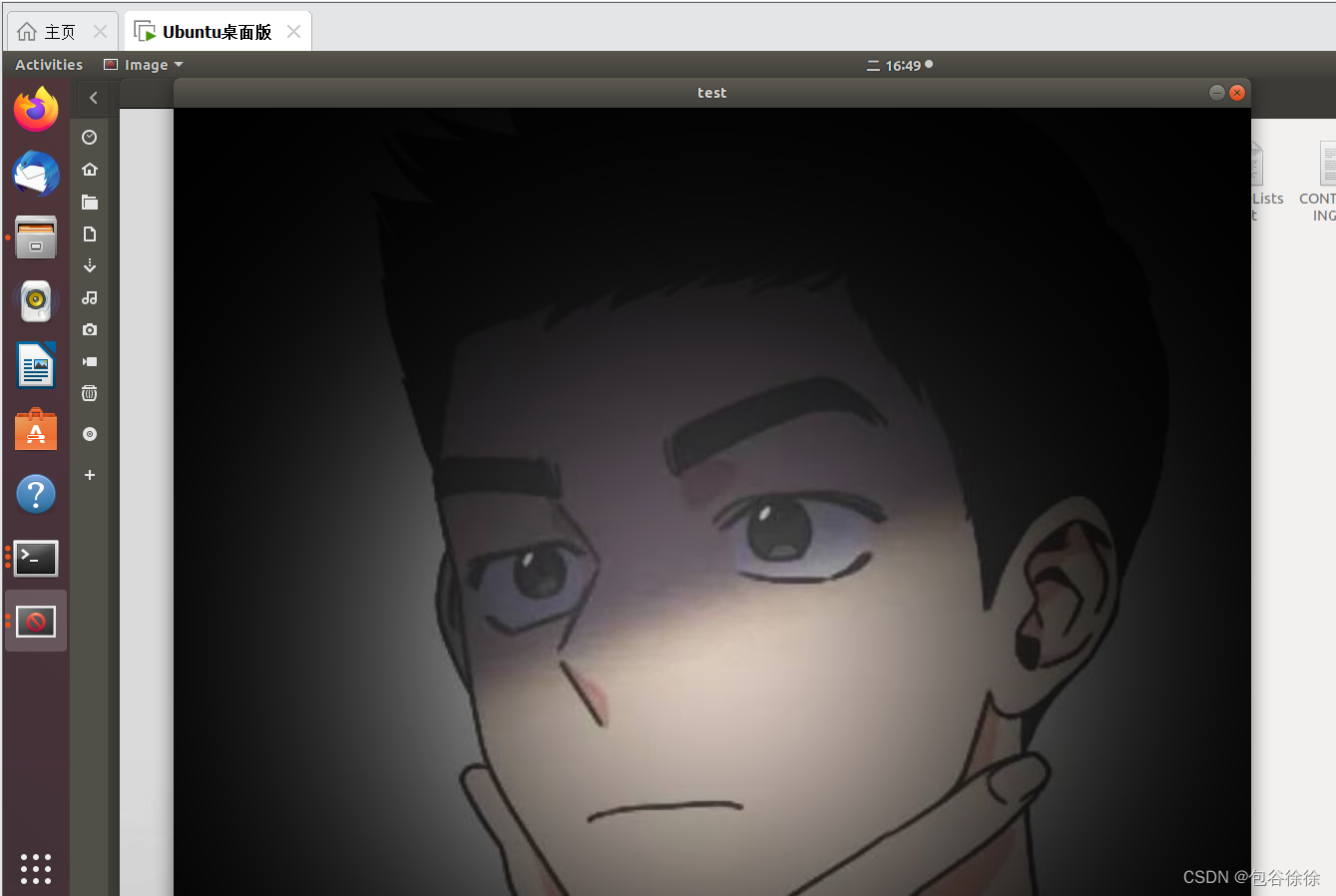
- 编译前后图片对比:
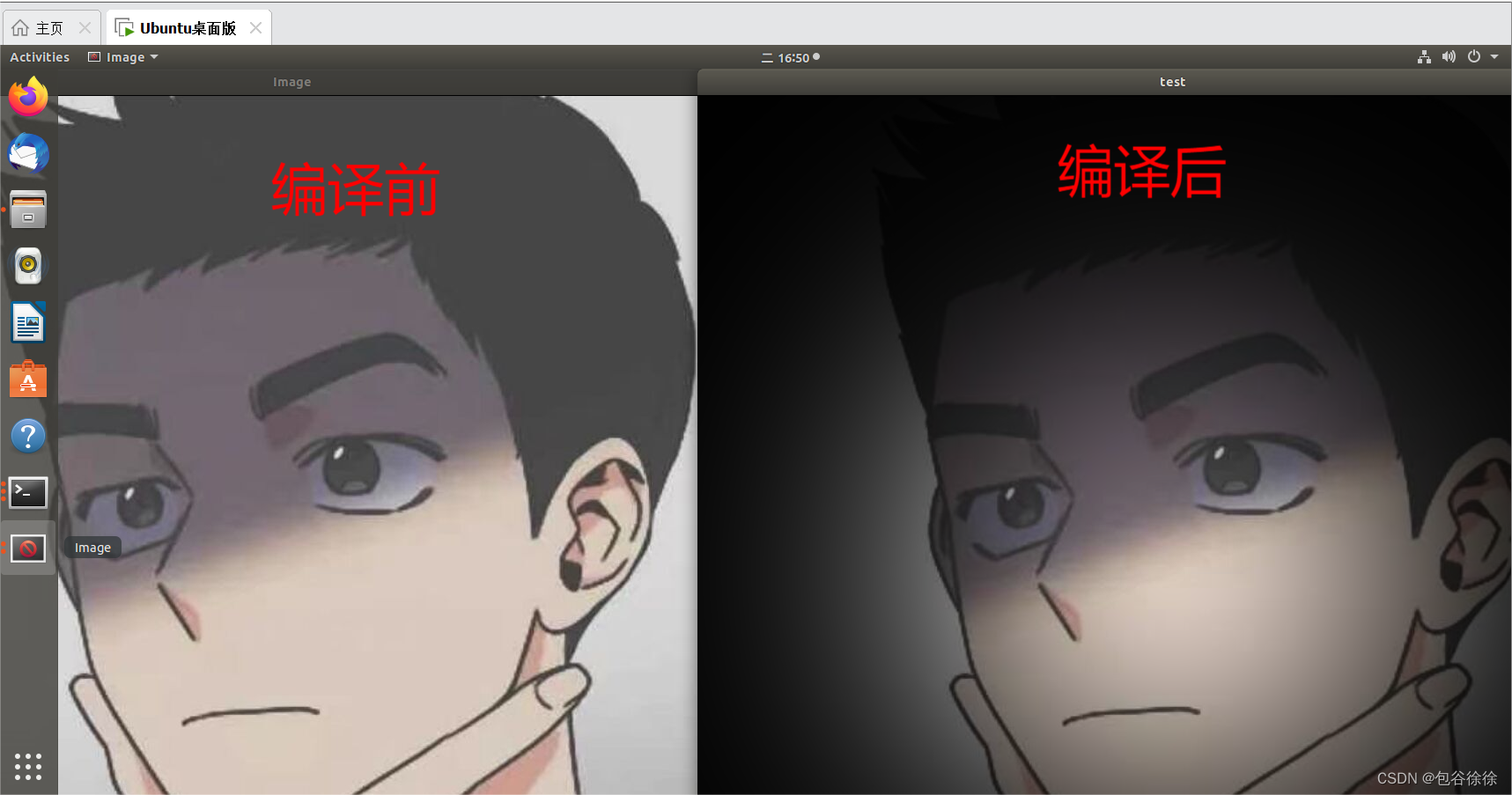
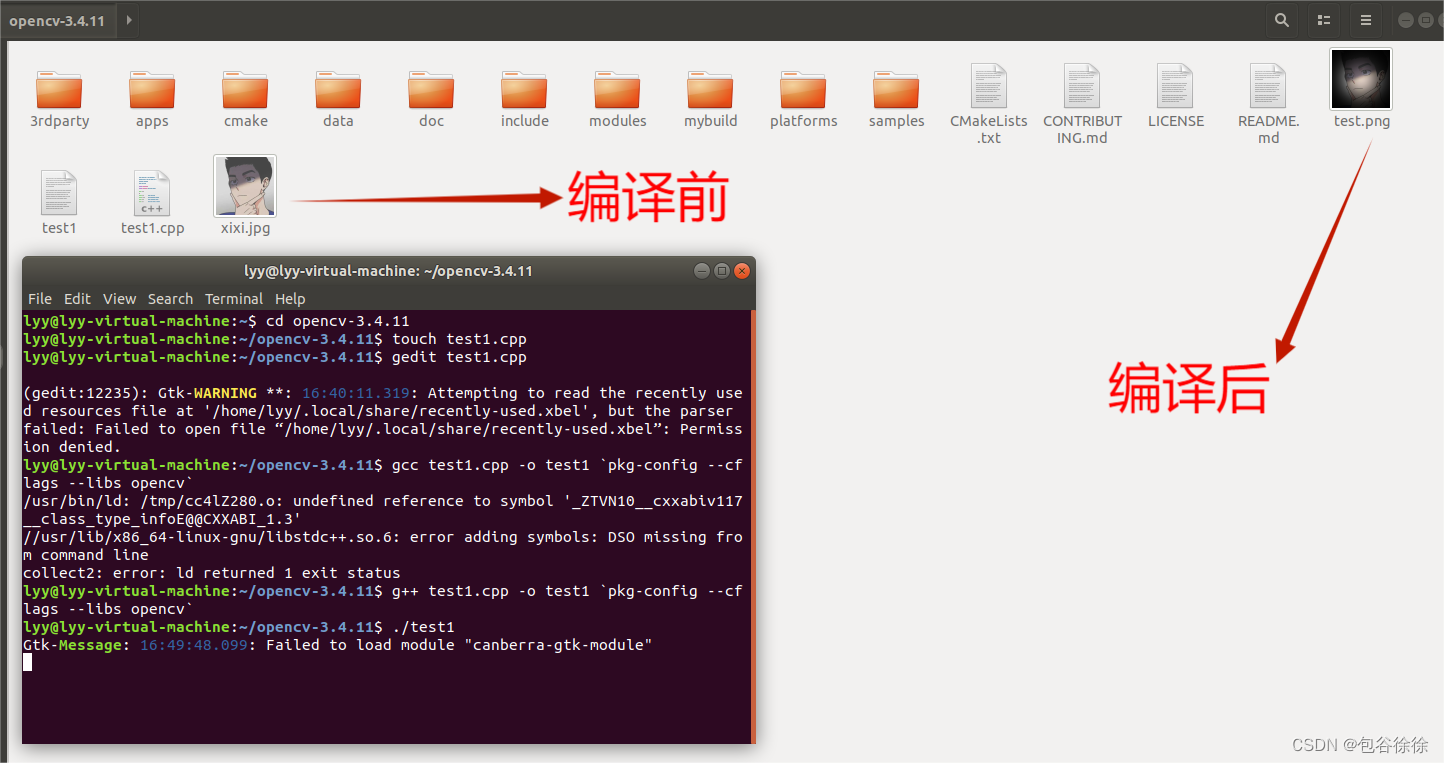
2.3 关于编译命令的解释
- 注意gcc编译命令:
gcc test1.cpp -o test1 `pkg-config --cflags --libs opencv`
请解释这条编译命令,它是如何获得opencv头文件、链接lib库文件的路径的?
- pkg-config:
检查库的版本号。如果所需要的库的版本不满足要求,它会打印出错误信息,避免链接错误版本的库文件。
获得编译预处理参数,如宏定义,头文件的位置。
获得链接参数,如库及依赖的其它库的位置,文件名及其它一些连接参数。
自动加入所依赖的其它库的设置。 - –cflags:
用来指定程序编译时所需要的头文件所在目录 - –lib:
指定程序所需要的动态链接库目录
2.4 改用make+makefile方式编译上述程序
- 要求:用变量命名格式写makefile文件,并包括 clean选项
- 按照之前的方式,我们先创建一个文件夹,这里命名为“kkk”,并将一个.jpg的图片放置其中:
mkdir kkk
cd kkk

- 在kkk文件夹下创建一个xuxu.c的文件,同时将(1)中的代码写入其中:
(要将之前的"xixi.jpg"改为"kkk.jpg")
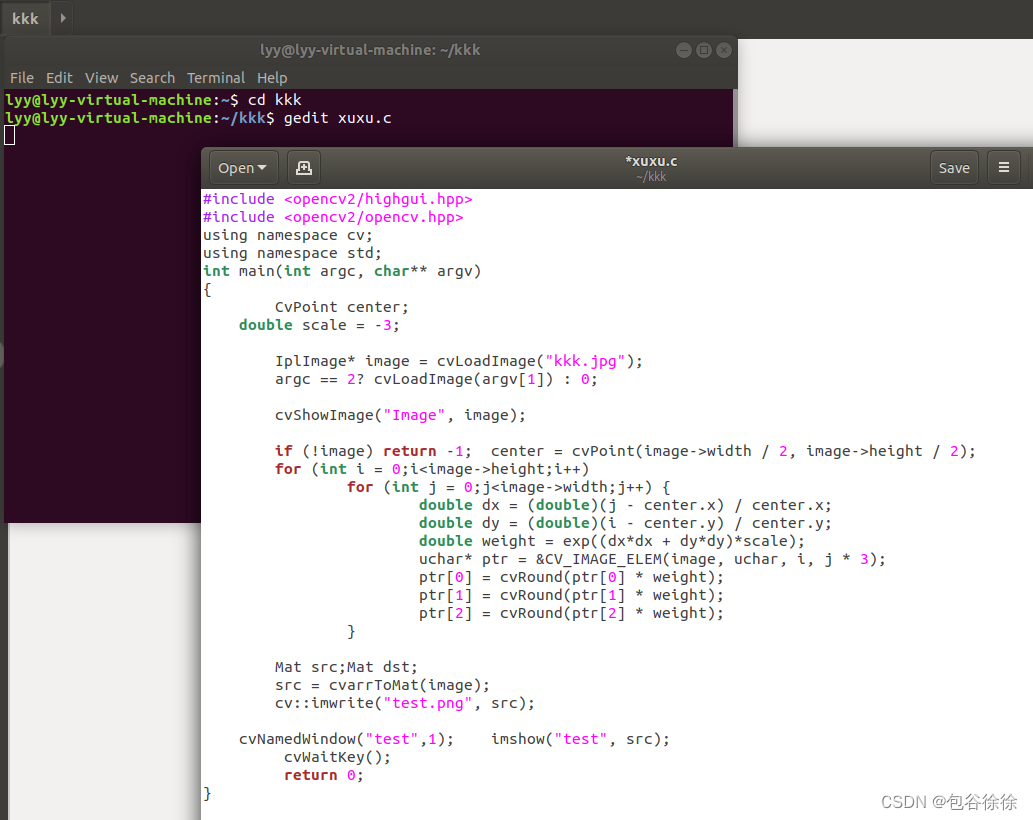
- 接下来,再创一个makefile文件,由于题目要求通过变量命名格式写makefile文件,因此,makefile文件内容如下:
gedit makefile
.PHONY: clean
CC = g++
BIN = a.out
OBJS = xuxu.o
$(BIN): $(OBJS)
@echo "start compiling..."
@echo $(CC)
$(CC) -o $(BIN) $(OBJS)
@echo "compile done"
xuxu.o: xuxu.c
$(CC) -c -o xuxu.o xuxu.c
clean:
rm -f $(BIN) $(OBJS)
(注意用Tab键代替空格)
-
make一下:
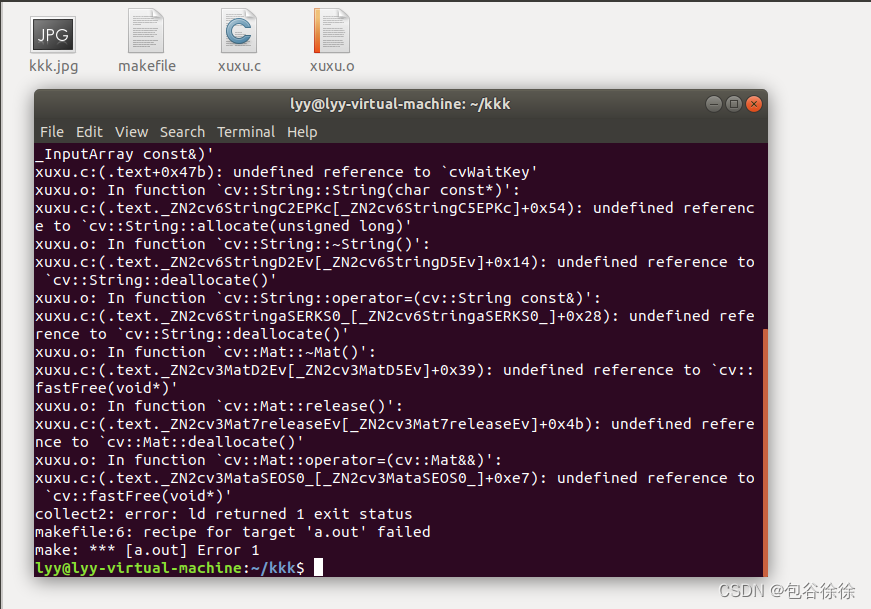
此时我们发现,出现了错误指令,并且对应的文件夹中,并未生成“xuxu”文件 -
解决办法:
g++ `pkg-config --cflags opencv` -o xuxu xuxu.c `pkg-config --libs opencv`
- 再此输出结果:
make
./xuxu
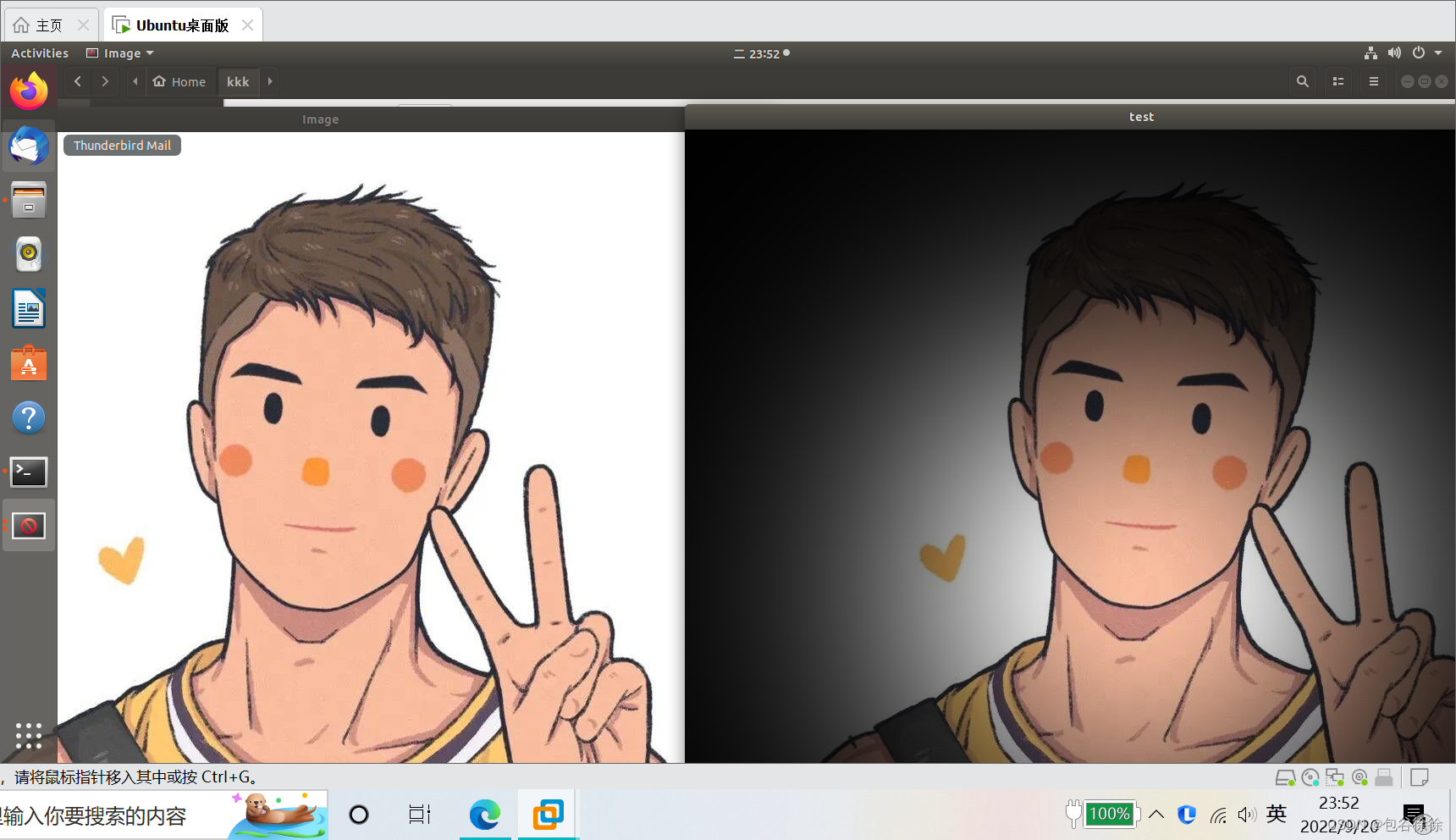
可以看出:改用make+makefile方式编译上述程序,也可以达到相应的图像处理结果!
3. 使用opencv库编写打开摄像头压缩视频的程序
3.1 下载cheese
$ sudo apt-get install cheese
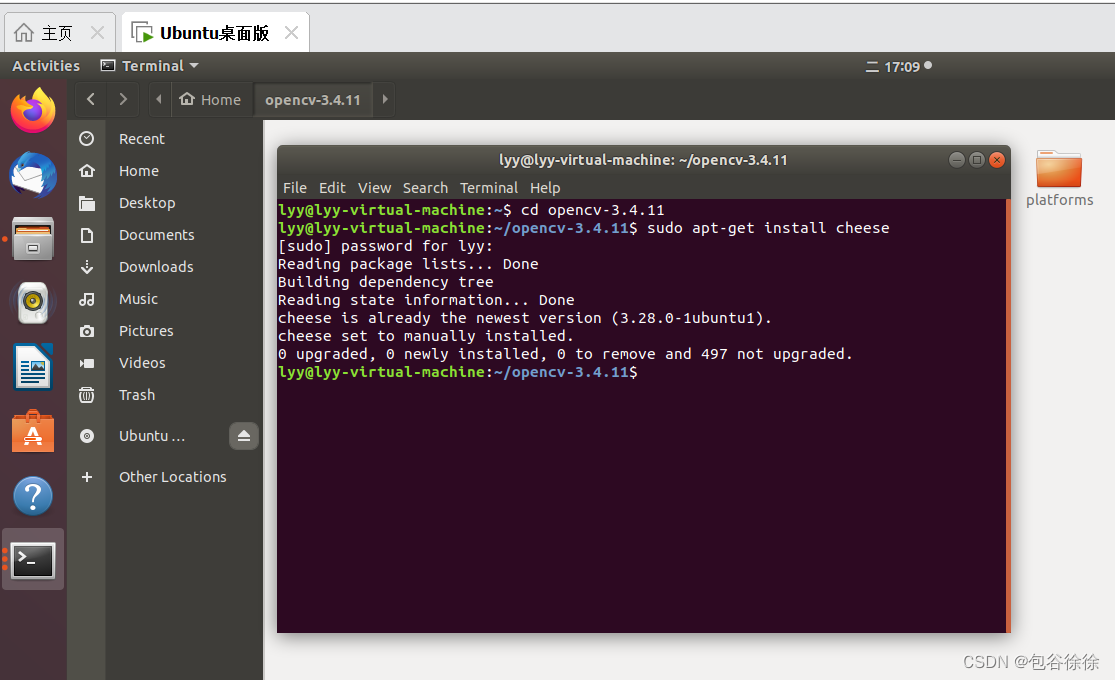
3.2 检查摄像头
- 摄像头图标要高亮:
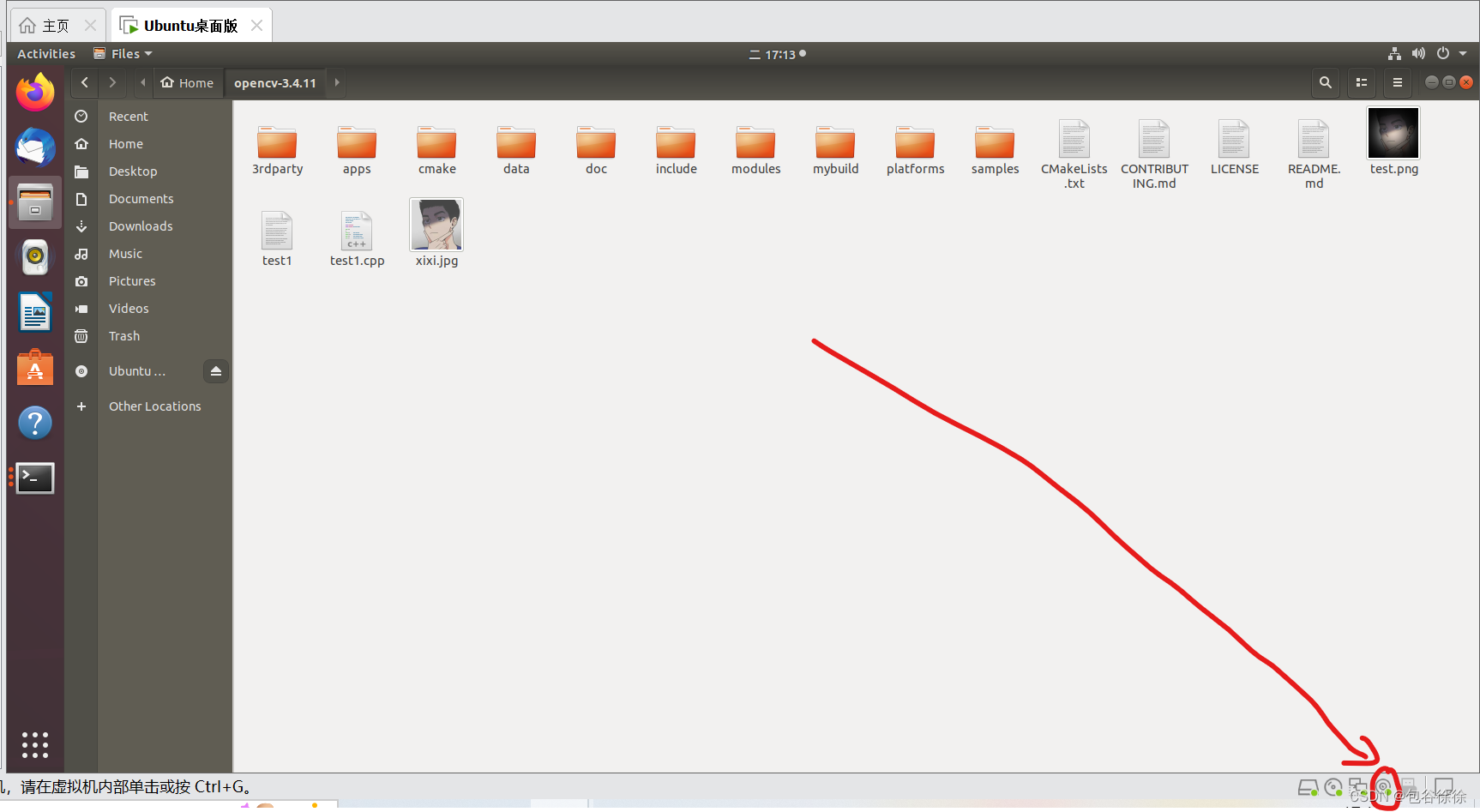
- 运行命令: lsusb 查看usb设备列表中是否有摄像头型号
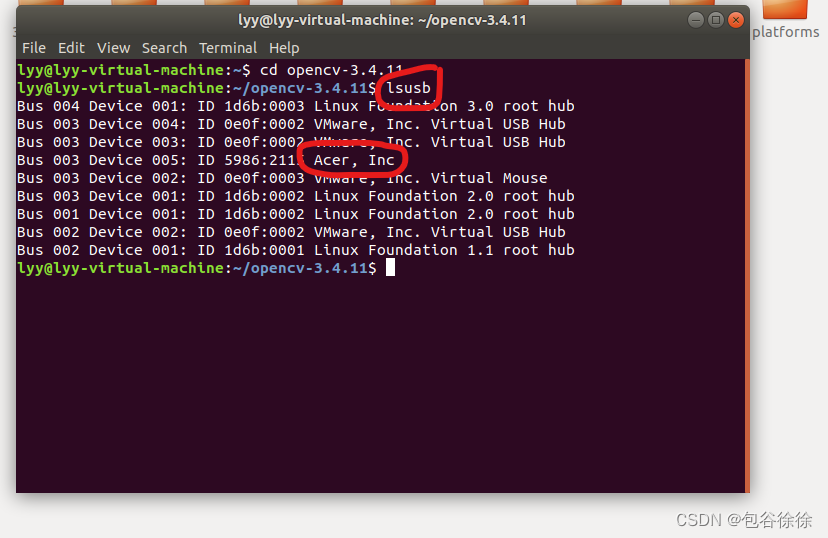
提示: 如果打开笔记本摄像头不出错,但出现一片黑屏,这依然是VM虚拟机设置问题,把usb2.0 换成usb3.0,或者相反操作,重启虚拟机,如此,反复若干次,终能解决。
3.3 创建test2.cpp文件
- 在opencv-3.4.11下创建一个文件夹,创建test2.cpp:
$ cd opencv-3.4.11
$ touch test2.cpp
$ gedit test2.cpp
- 写入如下代码:
#include <opencv2/opencv.hpp>
using namespace cv;
int main()
{
VideoCapture capture(0);
while(1)
{
Mat frame;
capture >> frame;
imshow("读取视频帧",frame);
waitKey(30);
}
system("pause");
return 0;
}
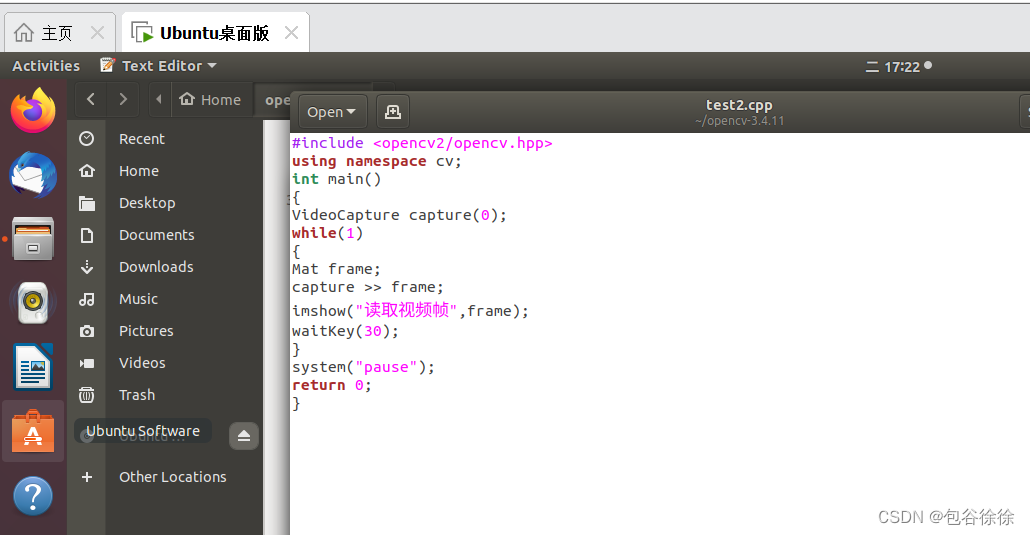
3.4 编译运行test2.cpp文件
- 编译:
$ g++ test2.cpp -o test2 `pkg-config --cflags --libs opencv`
- 运行:
$ ./test2

- 运行结果:

成功打开摄像头 如要关闭可以用Ctrl+c
3.5 问题回答
- 如果要求打开你硬盘上一个视频文件来播放,请问示例代码1第7行代码如何修改?
答:如果要求打开硬盘上一个视频文件来播放,可将程序中的语句改为 cpp VideoCapture capture(“name.mp4”)其中“name.mp4”为视频名字
示例代码:
#include <opencv2/opencv.hpp>
using namespace cv;
int main()
{
//从摄像头读取视频
VideoCapture capture("man.mp4");//VideoCapture capture(0);打开man.mp4视频文件
//循环显示每一帧
while(1){
Mat frame;//定义一个Mat变量,用于存储每一帧的图像
capture >> frame;//读取当前帧
if(frame.empty())//播放完毕,退出
break;
imshow("读取视频帧",frame);//显示当前帧
waitKey(30);//掩饰30ms
}
system("pause");
return 0;
}
-
在示例代码1第9行的while循环中,Mat是一个什么数据结构? 为什么一定要加一句waitKey延时代码,删除它行不行?
答:while循环体中的 Mat 数据结构其实是一个点阵,对应图像上的每一个点,点的集合形成了一帧图像。语句:waitKey(30) ,中的参数单位是 ms 毫秒,也就是每一帧间隔 30ms,该语句时不能删除的,否则会执行错误,无法播放视频或录制视频。 -
示例代码1代码会在while循环中一直运行,你如果试图用鼠标关闭图像显示窗口,会发现始终关不掉。需要用键盘Ctrl+C 强制中断程序,非常不友好。如何改进?
改进代码如下:
#include <opencv2/opencv.hpp>
using namespace cv;
int main()
{
VideoCapture capture(0);
while(1)
{
Mat frame;
capture >> frame;
imshow("读取视频帧",frame);
if(frme.empt())//
{
break;
}//
waitKey(30);
}
system("pause");
return 0;
}
还有一种改进版代码 (可打开摄像头采集图像并保存):
#include<iostream>
#include <opencv2/opencv.hpp>
#include<opencv2/core/core.hpp>
#include<opencv2/highgui/highgui.hpp>
using namespace cv;
using namespace std;
int main()
{
//打开电脑摄像头
VideoCapture cap(0);
if (!cap.isOpened())
{
cout << "error" << endl;
waitKey(0);
return 0;
}
//获得cap的分辨率
int w = static_cast<int>(cap.get(CV_CAP_PROP_FRAME_WIDTH));
int h = static_cast<int>(cap.get(CV_CAP_PROP_FRAME_HEIGHT));
Size videoSize(w, h);
VideoWriter writer("RecordVideo.avi", CV_FOURCC('M', 'J', 'P', 'G'), 25, videoSize);
Mat frame;
int key;//记录键盘按键
char startOrStop = 1;//0 开始录制视频; 1 结束录制视频
char flag = 0;//正在录制标志 0-不在录制; 1-正在录制
while (1)
{
cap >> frame;
key = waitKey(100);
if (key == 32)//按下空格开始录制、暂停录制 可以来回切换
{
startOrStop = 1 - startOrStop;
if (startOrStop == 0)
{
flag = 1;
}
}
if (key == 27)//按下ESC退出整个程序,保存视频文件到磁盘
{
break;
}
if (startOrStop == 0 && flag==1)
{
writer << frame;
cout << "recording" << endl;
}
else if (startOrStop == 1)
{
flag = 0;
cout << "end recording" << endl;
}
imshow("picture", frame);
}
cap.release();
writer.release();
destroyAllWindows();
return 0;
}
总结
以上就是今天要讲的全部内容,主要介绍了怎样安装opencv,如何用opencv编译程序打开一个图片或者摄像头等,这为之后的人脸识别系统打了基础。虽然练习过程中,遇到了许多问题,但是通过询问老师和自己查阅资料,最后终于解决了问题,成功完成了任务。同时也期待大家能够积极留言,指出我存在的问题,谢谢!
参考文献:
https://blog.csdn.net/Tosharapova/article/details/109241448?spm=1001.2014.3001.5502
https://blog.csdn.net/public669/article/details/99044895
更多推荐
 已为社区贡献1条内容
已为社区贡献1条内容








所有评论(0)